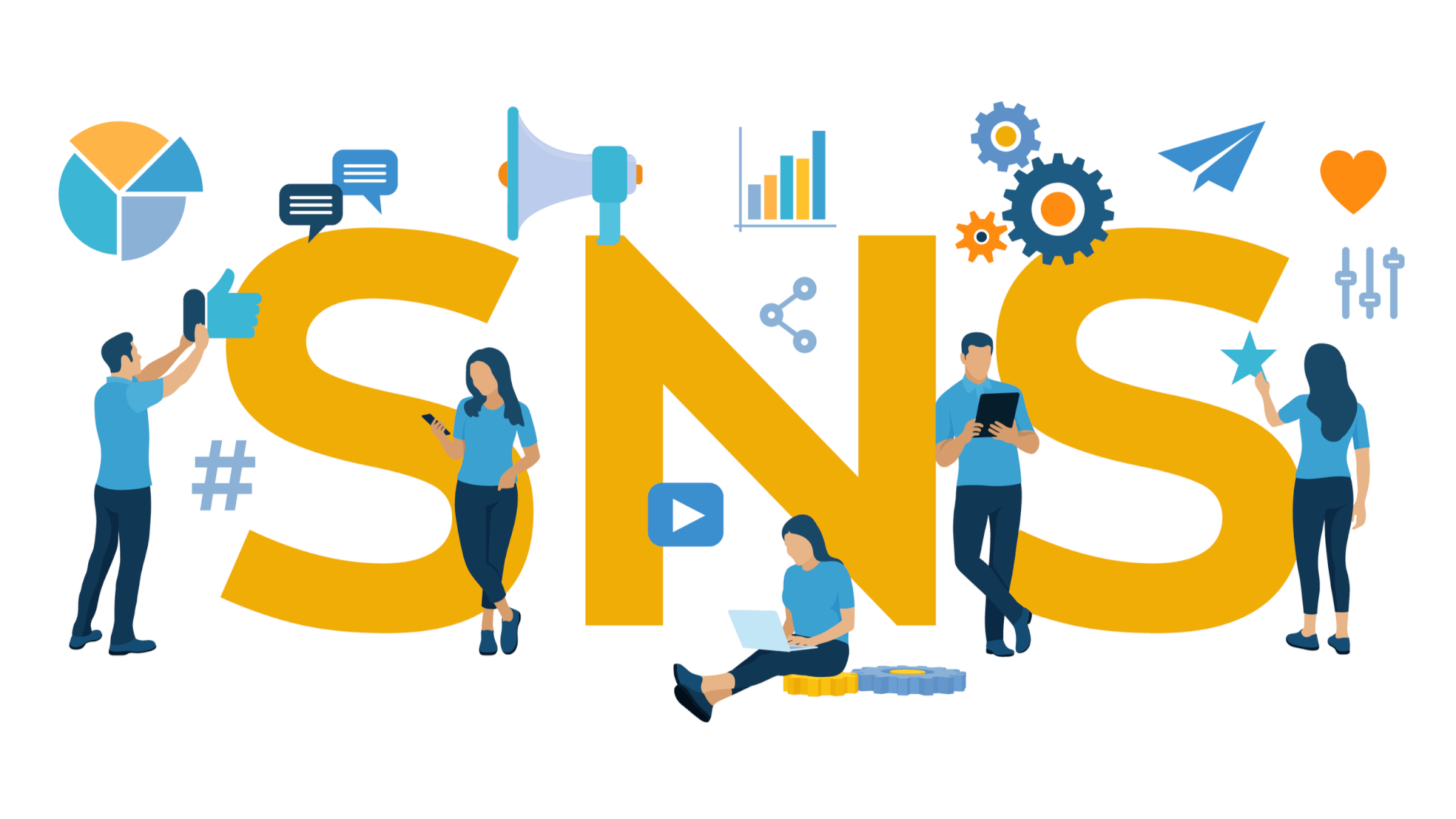
初心者WEB担当者が初期段階で疑問に思うこと
「WEBに関する最新情報を手に入れたいけど、どこを見ればいいの?」「Googleで検索するもWEBに関するサイトが出てきすぎていて困っている・・・」「どうにか継続できる方法はないの?」
こういった疑問に答えて行きます。
目次(押すとジャンプできます)
社内WEB担当の情報収集方法。厳選2個と工夫【Twitterで十分】
- Web担当者Forum:WEB業界のWikipedia的存在
- 海外SEO情報ブログ:Googleの動向をわかりやすく解説
正直、この2サイトが一番分かりやすくWEB業界の本質的な部分だと思います。
私も過去10種類ぐらいのサイトを徘徊していましたが、この2、3年の経験を通して2つに集約されました。
そして、これらサイトを毎回閲覧するのではなく、Twitterでダッシュボード化しちゃえばいいやんって話をします。
詳しく解説していきましょう。
【実務で活用1】Web担当者Forum
社内WEB担当に必要な情報がつまっているサイトです。
SEO、UIUX、ウェブマーケ、デザインなど網羅的に欲しい情報を収集できます。
また、実務で使えるブログ記事などがあるのも継続して読みたいと思えるポイントです。
「アクセスするとどこを見て良いのかわからなくなった」って感じる方もいると思います。
その場合は一番上部にあるメニューで興味があるものを選んでみてください。
それぞれのカテゴリに合ったブログ記事が出てきて親近感が湧くと思います。
【実務で活用2】Google動向が中心「海外SEO情報ブログ」
WEBを担当する際にはGoogleの動向を見ておくことが必須です。
なぜなら、ウェブサイトへアクセス(流入)してくる方法のメインはGoogle検索だからです。
*Google検索のことを自然検索(Organic Search)と言います。
Yahooはどうなのよ?って思った方、実はyahooの検索エンジン(プログラム)はGoogleなので心配有りません。
昔は独自の検索エンジンを構えていたようですが、いまはGoogleになっています。
私の事例ですが運営している別サイトでは流入の7割がGoole検索結果から流入してきています。
なので、WEBサイトを運営する身として、Googleの動向を把握することが大切なのです。
海外SEO情報ブログの運営者suzukiさんは実務的な情報をスピーディに展開してくださる、とても信頼を持てる運営者です。
さて、知識のインプットはココまでにして、このサイトのコンセプトである手を動かすところをやっていきましょう。
【実務で使えるノウハウ】GoogleChromeのレコメンドにうまく乗っかろう
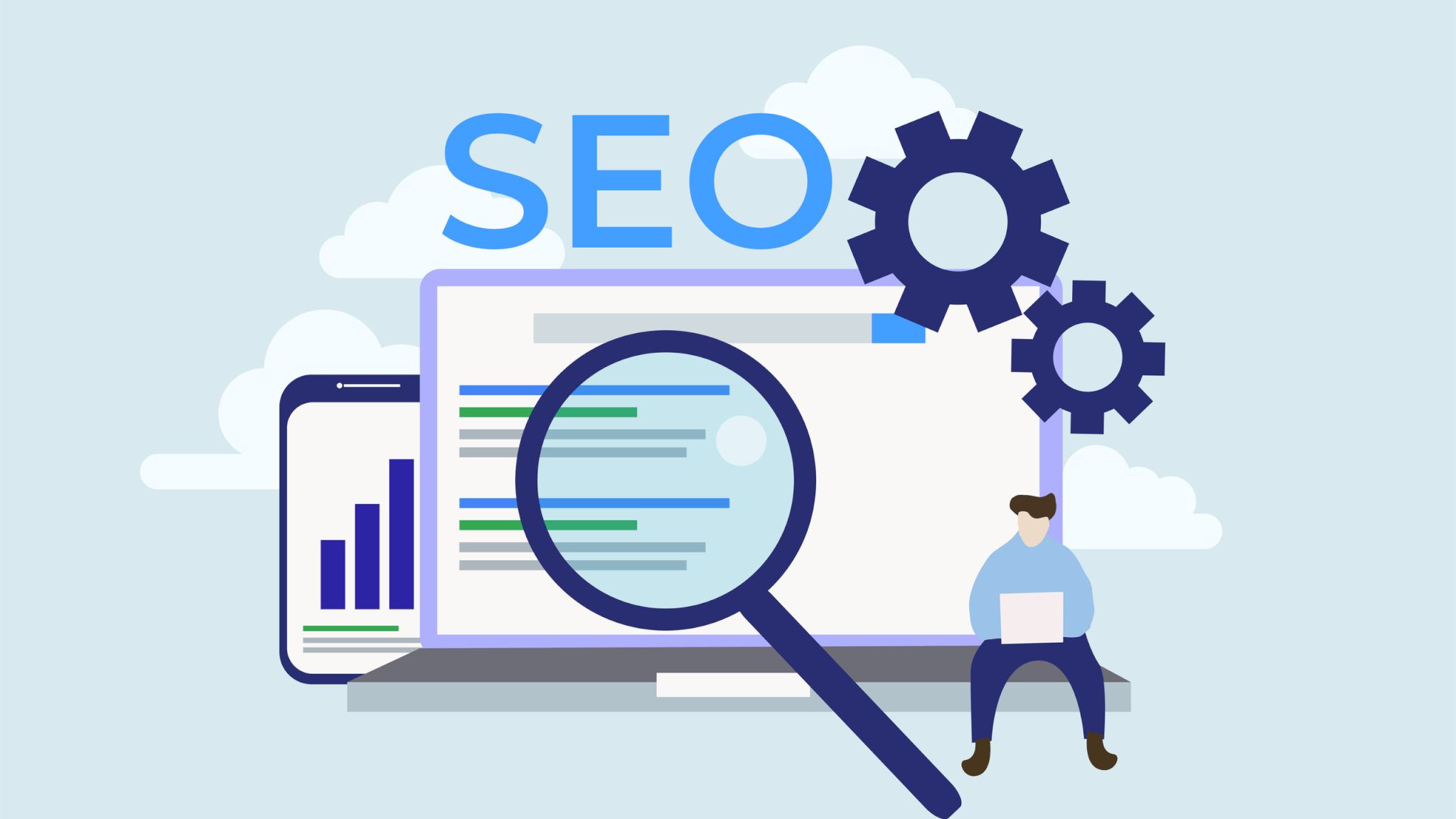
スマホアプリのGoogleChromeにあるレコメンド機能がオススメです。
これは、利用者の検索履歴に応じてフィットする記事を提案してくれる機能です。

上記で紹介した記事を何回かアクセスすると、Google画家学習してくれて数日後には「あ、ちょっと興味あるかも」って記事がどんどん流れてきます。
Androidユーザの方は標準でGoogleChromeが入っていると思います。
iOSユーザの方は標準がSafariなので、一度GoogleChromeアプリをインストールしてみてください。
ちなみに私の経験談ですが、このレコメンド機能のおかげでクレジットカードのお得な3日間限定キャンペーンなど「振り返ると良かった」と思える記事と出会え、公私ともに助かっています。
嘘偽りなしに私が実際に使用してい使える機能の紹介でした。
【プラスα】Twitterでダッシュボード化しよう:あとは毎日開くだけ
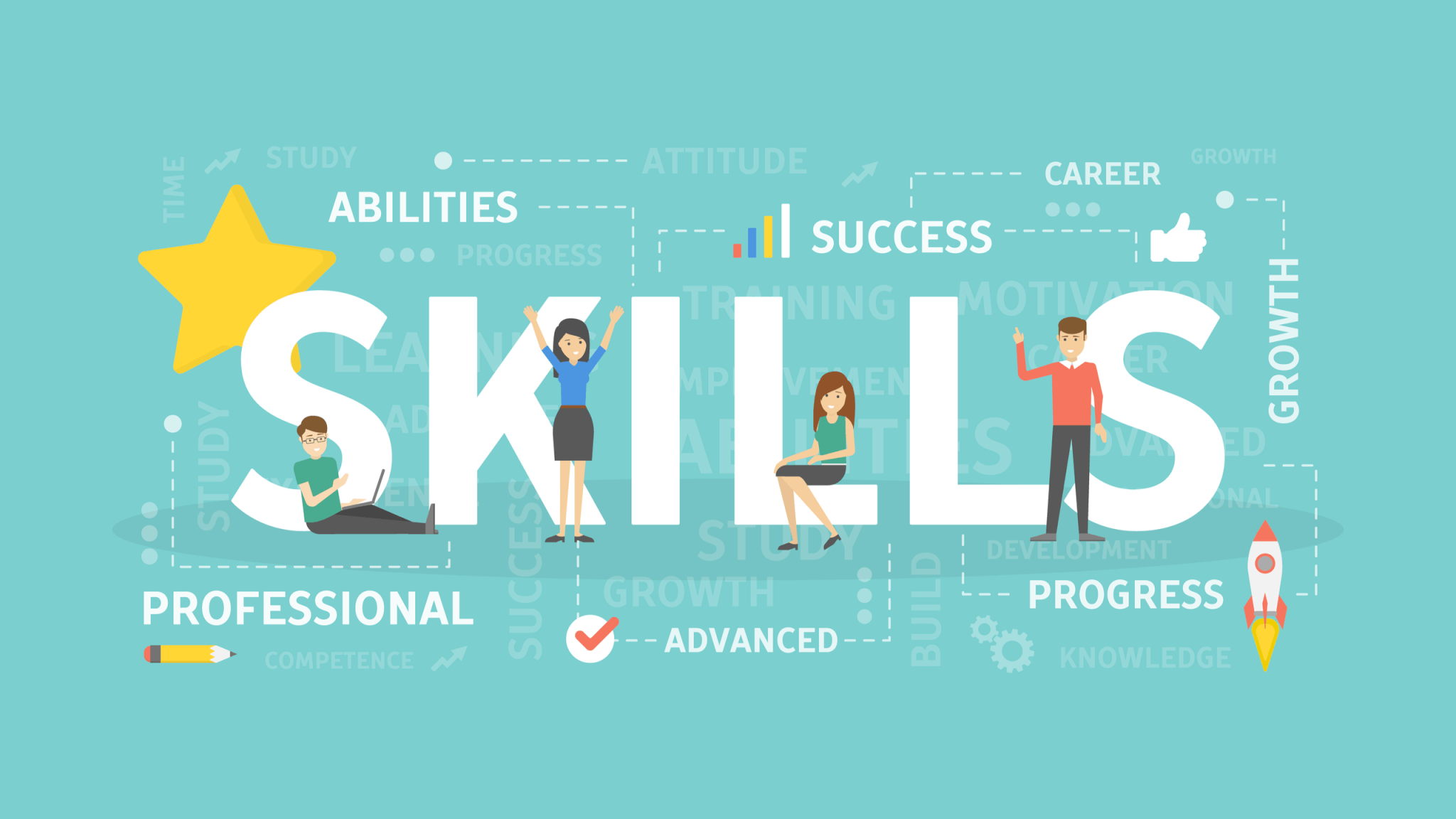
「実務で使えるサイトは知れたけど、確認するのが長続きしないんだよね」って方も多いと思います。
そんなときにはTwitterのリスト機能を用いて情報をダッシュボード化しちゃうのがオススメです。
*ダッシュボードとは、車のダッシュボードと同じく数ある情報をまとめて整理することをいいます。
そうすることで、あなたが毎朝の通勤中に確認するのがTwitterのみになります。
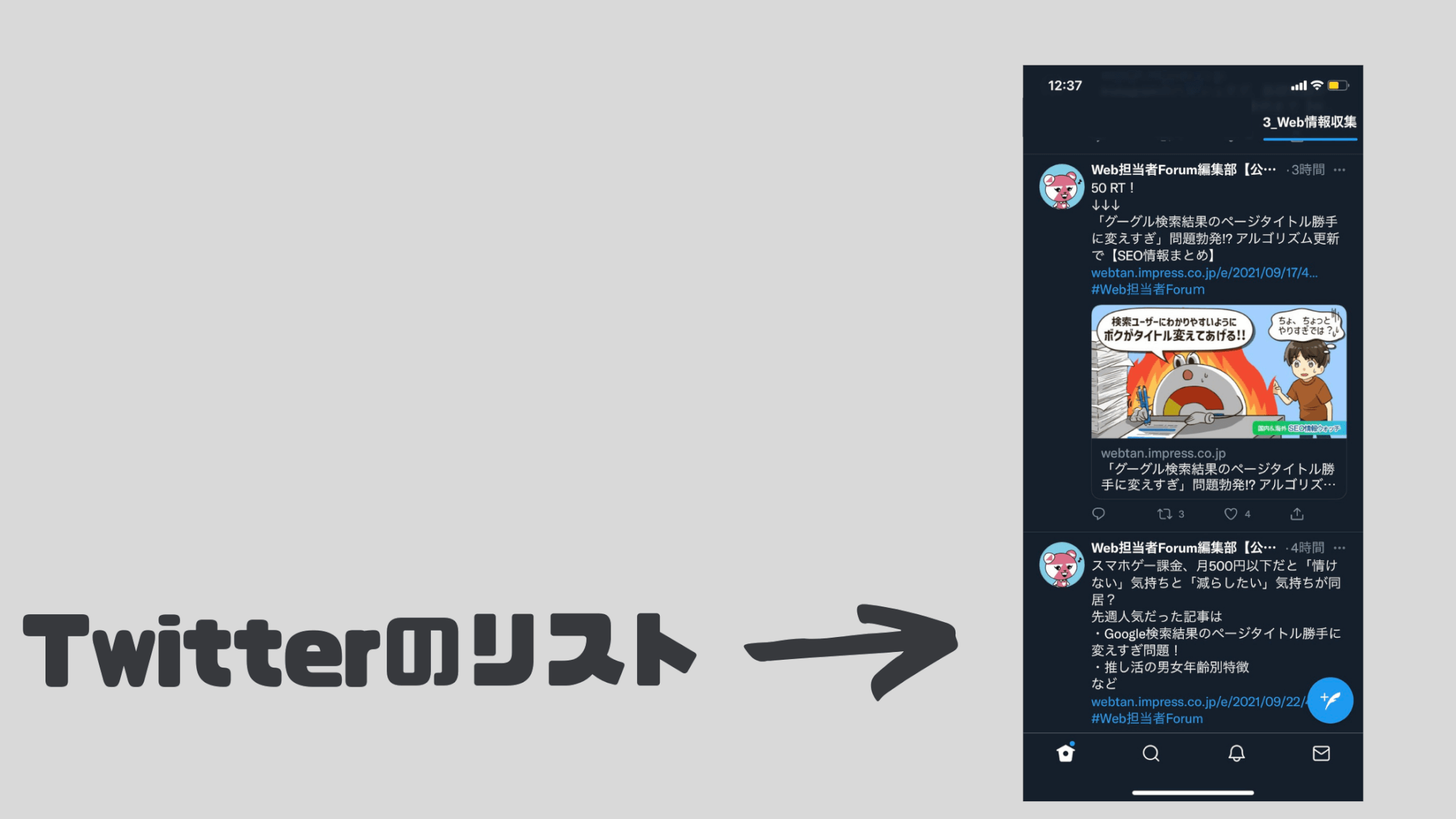
そして、Twitterを開いた瞬間に自分に必要な情報がどんどん入ってくる!という状態をつくることができます。
fa-checkTwitterのリストは以下手順で作成できます。
- Twitterにアクセス
- [リスト]メニューを押下
- [+]で新規作成
- タイトルは任意の値を入力
- 「Web担当者Forum編集部【公式】」と「Kenichi Suzuki」を追加
スマホの場合は左上の顔アイコンをタップすると現れます。
「1_Web最新情報」など頭に番号を入れておくと便利です。
最後に価値観:情報は量のバランスが大事
世の中には数多くの情報発信サイトがあり、全てを把握するのは不可能です。
よって、閲覧するサイトの数は厳選しておくべきです。
なぜなら、情報が多すぎると見ることが目的になってしまい、次のアクションを起こす余力がなくなってしまうからです。
実は私も過去そうでした。
WEB担当になりたての頃は「沢山情報を仕入れて、業務に活かすぞ!」と意気込んでいたので、当時は10サイトほどお気に入り登録をして、毎日確認してました。
しかし、確認する時間だけで30分以上かかり、その結果「見なければいけない…」ってストレスになってしまいました。
今、私は基本的な情報収集をこの記事で紹介したサイトだけに絞っていますが、何の問題もありません。
100:0ではないのであなたにとって良いレベル感を見つけてみてください。
おしまいっ! ノシ








